Come modificare la password con il prompt dei comandi su Windows 11

In Windows 11, il modo più rapido per modificare la password dell'account è utilizzare il prompt dei comandi, in questa guida imparerai come.

Se prevedi di eseguire l'aggiornamento a Windows 11 , il metodo migliore è utilizzare Windows Update. Tuttavia, Microsoft supporta altri metodi per procedere con una nuova installazione utilizzando Media Creation Tool.
Il Media Creation Tool è uno strumento progettato per recuperare i file di installazione e creare un'unità flash USB o un file ISO per eseguire un'installazione pulita di Windows 11 .
In questa guida imparerai i semplici passaggi per scaricare i file di installazione di Windows 11 con il Media Creation Tool per creare un supporto di avvio USB o un file ISO.
Nota rapida: queste istruzioni hanno lo scopo di aiutarti a ottenere la nuova versione dopo che è diventata disponibile, non prima. Se utilizzi lo strumento prima del rilascio dell'aggiornamento, Windows 11 non verrà installato.
Usa lo strumento di creazione multimediale per scaricare Windows 11 su un'unità flash USB
Lo strumento di creazione multimediale di Windows 11 dovrebbe essere disponibile subito dopo il lancio ufficiale il 5 ottobre. Inoltre, poiché il nuovo sistema è basato su Windows 10, le istruzioni saranno simili a quelle della versione corrente dello strumento.
Per utilizzare lo strumento di creazione multimediale per creare un supporto di installazione USB avviabile di Windows 11, attenersi alla seguente procedura:
Nella sezione "Crea supporto di installazione di Windows 11", fai clic sul pulsante Scarica ora .
Fare doppio clic sul file MediaCrationToolW11.exe per avviare lo strumento.
Fare clic sul pulsante Accetta .
Fare clic sul pulsante Avanti .

Nota rapida: se stai creando una USB Windows 11 per un altro dispositivo, puoi anche deselezionare l'opzione " Utilizza le opzioni consigliate per questo PC" per selezionare la lingua, l'architettura e l'edizione corrette.
Seleziona l' opzione dell'unità flash USB .
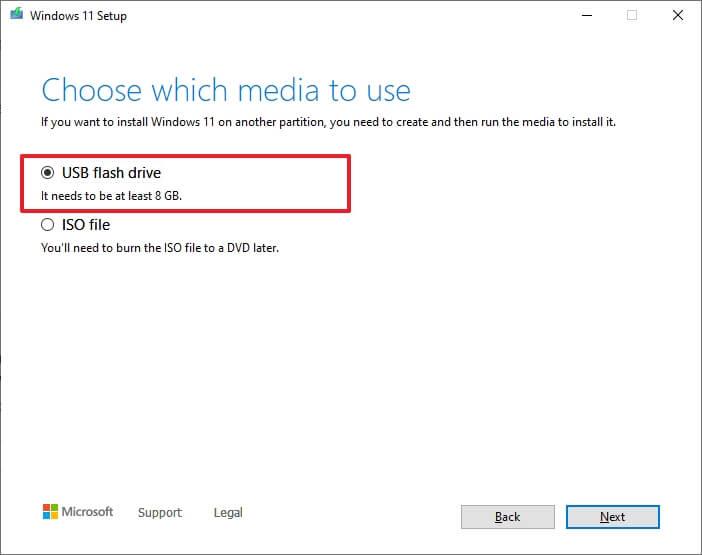
Fare clic sul pulsante Avanti .
Seleziona l'unità flash USB dall'elenco, ma assicurati che non contenga file importanti poiché questo processo cancellerà tutto su di essa.
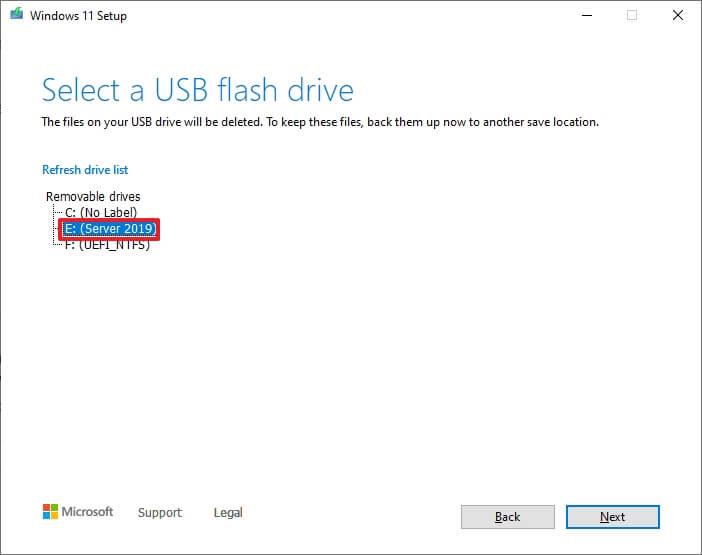
Fare clic sul pulsante Avanti .
Fare clic sul pulsante Fine .
Una volta completati i passaggi, puoi avviare un dispositivo utilizzando UEFI con l'unità USB per installare Windows 11.
Usa lo strumento di creazione multimediale per scaricare Windows 11 su un file ISO
Per scaricare il file ISO di Windows 11 con lo strumento di creazione multimediale, attenersi alla seguente procedura:
Nella sezione "Crea supporto di installazione di Windows 11", fai clic sul pulsante Scarica strumento ora .
Fare doppio clic sul file MediaCrationToolW11.exe per avviare lo strumento.
Fare clic sul pulsante Accetta .
Fare clic sul pulsante Avanti .

Seleziona l' opzione File ISO .
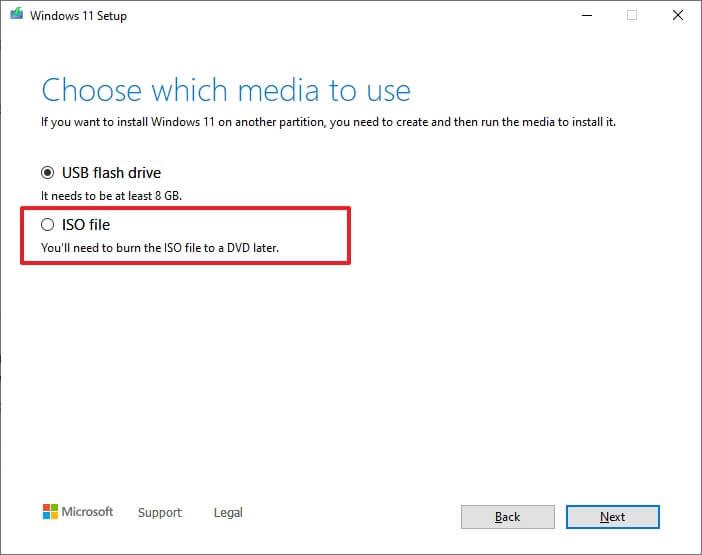
Fare clic sul pulsante Avanti .
Seleziona la posizione in cui salvare il file.
Conferma un nome per l'immagine, ad esempio Windows_11_Setup.
Fare clic sul pulsante Salva .
Fare clic sul pulsante Fine .
Dopo aver completato i passaggi, lo strumento scaricherà i file e creerà un file ISO che potrai quindi utilizzare per creare un supporto di avvio o montare su una macchina virtuale per installare Windows 11.
Aggiornamento del 5 ottobre 2021: pubblicato originariamente a settembre 2021 ed è stato aggiornato il 4 ottobre per riflettere le nuove modifiche.
In Windows 11, il modo più rapido per modificare la password dell'account è utilizzare il prompt dei comandi, in questa guida imparerai come.
Se il Bluetooth non funziona correttamente e i dispositivi non riescono a riconnettersi, segui questi passaggi per la risoluzione dei problemi per risolvere il problema su Windows 10.
Per installare la nuova app Blocco note, utilizza Microsoft Store per verificare la disponibilità di aggiornamenti o scarica la nuova versione direttamente dallo Store su Windows 11.
Se non hai più bisogno di una stampante, ecco come puoi sbarazzarti dei driver rimanenti da Windows 10 e versioni precedenti.
Il modo più semplice per ripristinare Windows 11 mantenendo i file e risolvendo i problemi è utilizzare Ripristina questo PC con l'immagine locale o l'opzione di download cloud.
Windows 10 ha diversi modi per disinstallare le app utilizzando Impostazioni, menu Start, Pannello di controllo, WinGet, PowerShell e CMD, ed ecco come.
Devi tornare a una versione precedente di Windows 10? Ecco come scaricare versioni ISO precedenti del sistema operativo.
Il modo più semplice per eseguire il downgrade di Windows 11 per tornare a Windows 10 senza perdere file è utilizzare la funzionalità di ripristino Torna indietro. Ecco come.
Ecco due semplici modi per aggiornare il tuo computer da Windows 11 Home a Pro utilizzando un codice Product Key o Microsoft Store esistente.
Rufus ti consente di creare una chiavetta USB avviabile di Windows 11 per hardware supportato e non. Inoltre, offre la possibilità di scaricare il file ISO.
Hai bisogno di modificare i nomi dei file di molti file? Quindi usa l'app PowerToys per una rapida ridenominazione di massa avanzata su Windows 10.
Se il tuo PC si spegne inaspettatamente invece di andare in modalità ibernazione, o se riscontri altri problemi con Sospensione su Windows 10, segui queste istruzioni per risolvere e risolvere il problema.
Per creare una USB avviabile per installare Windows 11 ignorando i requisiti di sistema, utilizzare l'opzione estesa Rufus. Ecco come.
Queste istruzioni ti guideranno a creare rapidamente un supporto di installazione USB avviabile per Mac OS X su Windows, questo funziona con Yosemite e la versione precedente del sistema operativo.
Per DISATTIVARE L'INSTALLAZIONE AUTOMATICA DEL DRIVER su Windows 11, apri Impostazioni di sistema avanzate e in "Impostazioni di installazione del dispositivo" disattiva l'opzione.
Per CAMBIARE LA LETTERA DELL'UNITÀ su Windows 11, puoi utilizzare l'app Impostazioni, Gestione disco, Prompt dei comandi e PowerShell. Ecco come.
Puoi creare una cartella condivisa su VirtualBox per condividere file con Windows 10 (o 11), e qui ci sono i passaggi per completare l'attività.
Ecco i passaggi per creare un nuovo account locale su Windows 10 utilizzando l'app Impostazioni, il prompt dei comandi e PowerShell.
Google Chrome ora include i menu di stile di Windows 11 con angoli arrotondati ed ecco come abilitare il nuovo stile visivo.
Puoi eseguire l'aggiornamento da WSL1 a WSL2 e convertire le distribuzioni senza reinstallarle, ed ecco come su Windows 10.
Se stai riscontrando errori o crash, segui i passaggi per un ripristino del sistema in Windows 11 per riportare il tuo dispositivo a una versione precedente.
Se stai cercando le migliori alternative a Microsoft Office, ecco 6 soluzioni eccellenti per iniziare.
Questo tutorial ti mostra come creare un
Scopri diversi modi per risolvere un aggiornamento di Windows corrotto se il tuo computer ha problemi dopo aver installato un aggiornamento recente.
Stai faticando a capire come impostare un video come salvaschermo in Windows 11? Ti mostriamo come farlo utilizzando un software gratuito ideale per diversi formati di file video.
Sei infastidito dalla funzione Narratore in Windows 11? Scopri come disattivare la voce del narratore con diversi metodi semplici.
Tentare di gestire più caselle di posta elettronica può essere complicato, soprattutto se hai email importanti in entrambe. Con questi semplici passaggi, imparerai a sincronizzare Microsoft Outlook con Gmail su PC e dispositivi Apple Mac.
Come abilitare o disabilitare il sistema di crittografia dei file su Microsoft Windows. Scopri i diversi metodi per Windows 11.
Se la tua tastiera aggiunge spazi doppi, riavvia il computer e pulisci la tastiera. Poi, controlla le impostazioni della tastiera.
Ti mostriamo come risolvere l


























